多くのアーティストや音楽ファンが様々な目的でボーカルリムーバーアプリを使用しており、これらのツールのおかげで音楽業界を含めたあらゆるユーザーが恩恵を受けています。しかしAndroidとiOSの両方で使えるツールはほんの一部ですが、SplitHit appは両方のOSで使用できます。ユーザーはこのツールの様々なオーディオ編集機能を使用し、ビデオの曲を簡単にカスタマイズすることができます。この記事ではSplitHit Vocal Removerについて詳しく説明していきます。
目次
充実な動画&オーディオ編集機能が搭載!
TTS&STT:テキスト読み上げ&字幕起こし
ボイスチェンジャー:クリックだけで音声変換
【無料新機能】:AI音楽生成&画像生成&アバター

Part1: AI 機能が統合されたボーカルリムーバーとは?
テクノロジーの進歩に伴い、様々な業界向けに新しいソフトウェアが次々と開発させれいます。SplitHit Vocal Removerも音楽業界向けに開発された、高品質のサウンドを保証するソフトウェアです。このボーカルリムーバーは、わずか数ステップで曲からボーカルを削除できます。これによりユーザーは様々な用途、アレンジで使用できるBGMを作り出すことができます。
AIボーカルリムーバーの機能を理解する
多くのツールは、AIテクノロジーを統合して驚くべき新機能を有しています。古いバージョンのボーカルリムーバーとAIベースのものは性能が大きく異なります。AIの機能をより深く理解するために、以下のキーとなるポイントを見てみましょう。
1.カスタマイズ
AIアルゴリズムを統合することで、SplitHit Vocal Removerを含む一部のツールは、カスタマイズオプションが提供されています。これらのオプションはユーザーがボーカルや楽器にさまざまな調整ができ、ユニークな音楽を作成できます。
2.精度の向上
新しいAIベースのボーカルリムーバーは、非AIベースのバージョンよりも効率的で、高品質な結果を出力できます。複雑な楽曲のミキシングやボーカルバリエーションやスタイルの調整を簡単に行うことができます。
3.リアルタイム処理
強力なAIアルゴリズムが搭載されているため、効率的でリアルタイムなオーディオ処理が可能です。さらに使いやすいインターフェースにより、必要に応じてすばやくカスタマイズできます。
4.クラウドベースのソリューション
このようなAIツールは、デバイス上でアプリとして使用できるものと、クラウドベースのサービスがあり、ユーザーが用途によって選択できます。これによりインターネット接続さえあればどこでもSplitHit Vocal Removerなどのツールにアクセスできます。
Part 2: SplitHit Vocal Remover: スマートフォンでボーカルリムーバーを簡単に[Android | iOS]
SplitHit Vocal Removerは、簡単な手順でオーディオファイルやビデオファイルからボーカルを削除する、AIを活用した便利なツールです。様々な機能を搭載したこのツールは、Android および iOS デバイスで利用可能です。事前ダウンロードされたサンプル曲が収録されているため、ユーザーは必要に応じて効果や機能をテストできます。
編集ウィンドウでは、音楽をカスタマイズできる様々な機能があります。ヘッドフォンまたはデバイスのマイクを使用して自分の声を録音し調整することも可能です。
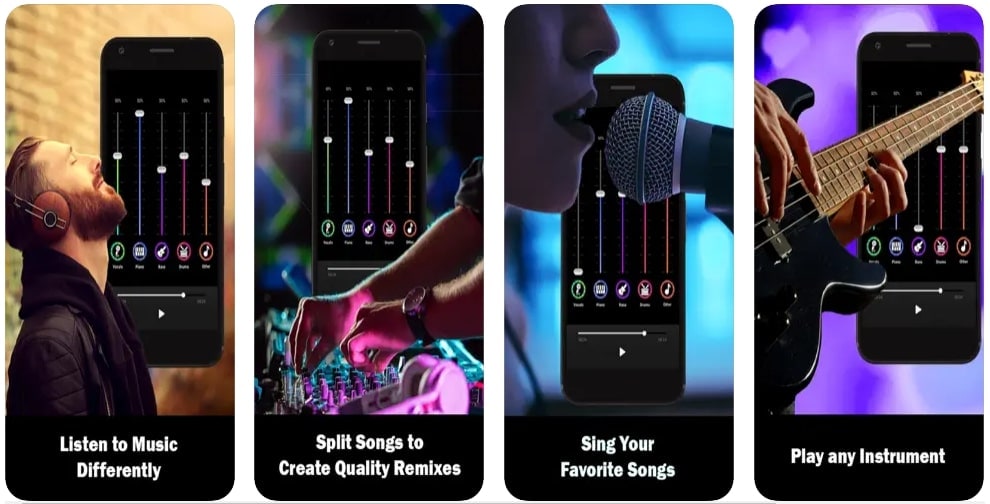
主な特徴
- このツールには、楽曲内のピアノサウンドを調整するための機能があります。
- このツールのプロバージョンに登録すると、制限無しで曲をエクスポートできます。
- SplitHit app は、ユーザーがこのツールの機能を理解するのに役立つ、事前にダウンロードされたサンプル曲が収録されています。
- 「Local Songs」の機能を使用すると、ボーカルを削除したい曲を簡単にインポートできます。
SplitHit Vocal Removerの使い方
ステップ1
SplitHit appをデバイスにダウンロードしてインストールし、起動します。メインウィンドウで、画面右下の「Local Songs」オプションをタップします。ボーカルを削除したいオーディオファイルを選択します。

ステップ2
選択後、メインの編集ウィンドウが表示されます。必要に応じて「Vocals」のバーを調整し、「Save」オプションをタップします。ボーカルが削除された曲がスマートフォンに保存されます。
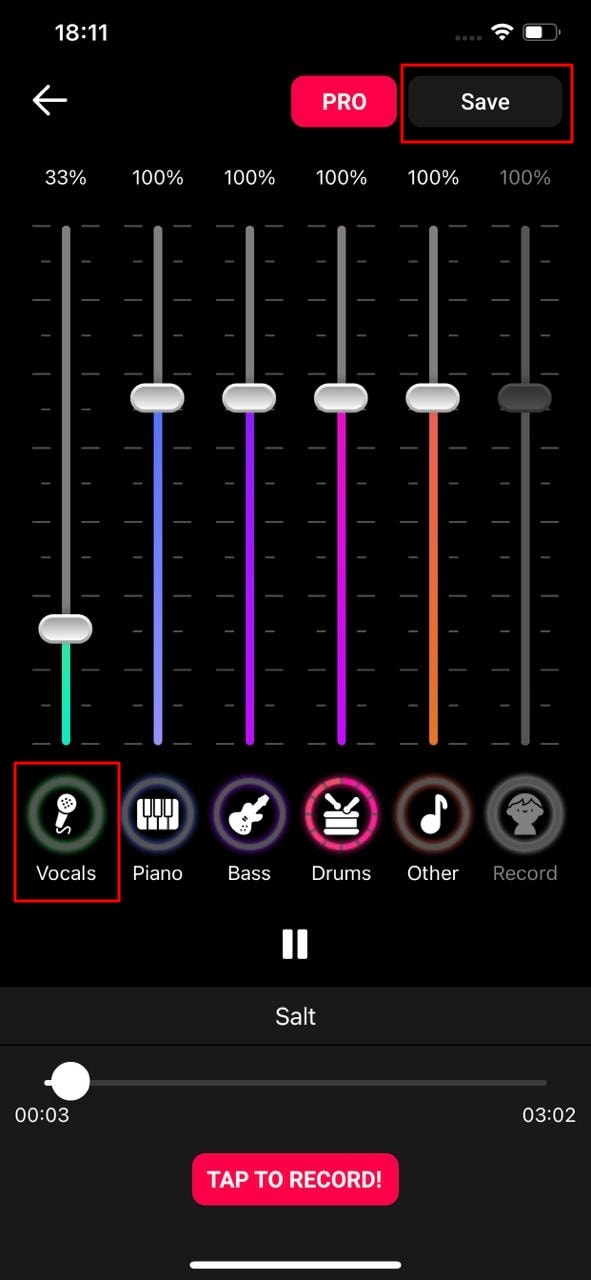
パート3:Wondershare Filmora V13 ボーカルリムーバー:最新のデスクトップビデオエディター
SplitHit appを使ってオーディオからボーカルを削除した後に、何をすれば良いか疑問に思った方もいると思います。ここからは、ビデオ編集ツールを使用してオーディオを仕上げていきます。おすすめのエディタはWondershare Filmoraです。このソフトウェアには、プロフェッショナルなビデオ制作に不可欠な基本機能と高度な編集ツールが含まれています。
最新版では、AIテクノロジーを組み合わせた新機能が導入されました。その中でもボーカルリムーバーは注目の機能です。これらのツールを使用すると、ユーザーのニーズに応じた様々nなオーディオ編集が可能です。
パート4:Wondershare Filmoraの主なオーディオ編集機能の紹介
Filmoraにはビデオ編集ツールとAIベースのオーディオ編集機能が搭載させており、これらの機能は様々なビジネスで役立つはずです。これらを適切に理解するために下記の表をチェックしてみてください。
|
オーディオ編集機能 |
説明 |
|
テキスト読み上げ |
テキストをAI生成オーディオに変換します。 |
|
オートモンタージュ |
BGMに合わせてビデオをマッチングさせます。 |
|
オーディオダッキング |
会話シーンでBGMの音量を自動的に調整します。 |
|
AIオーディオストレッチ |
ビデオに合わせてオーディオの尺を自動調整します。 |
1. テキスト読み上げ
テキスト読み上げは、テキストからAIが生成した音声に変換できるFilmoraの魅力的な機能の一つです。この機能は10以上のAI音声から選択でき、25の言語にもサポートしているため、音声生成をオリジナリティー溢れるものに調整可能です。
2. オートモンタージュ
スムーズな動画制作のためには、曲のビートとコンテンツのカットのタイミングなど効率的に一致させることが重要です。オートモンタージュ機能を使用すれば簡単な手順でビートを同期させて映像と音楽を編集できます。さらにこのツールは、露出に問題がある箇所や不明瞭な部分を自動的に検出できます。
3. オーディオダッキング
オーディオダッキングを使用すると、スピーチ部分を自動的に検出しBGMの音量を下げることができます。この機能を使用すればメインの音声に集中することができ、作品全体の品質を向上させます。
4. AIオーディオストレッチ
選択したBGMによってはビデオの尺が一致しないことが多々あります。こういう場合はオーディオストレッチツールが非常に便利です。このツールを使用すると、音質を損なうことなく必要に応じてオーディオの長さを自動的に調整することができます。
結論
SplitHit appのようなAIボーカル除去ツールを使用すれば、楽曲を分析したり、歌や楽器の練習に使うことも簡単になります。さらに、その音源を利用してリミックスやマッシュアップを作成することもできます。
このような手順で、ボーカルを除去した後はWondershare Filmoraを使用することで、オーディオファイルを編集し、ビデオで簡単に利用できるようになったはずです。V13ではボーカルリムーバーも搭載され、マッシュアップビデオのような作品を制作するのにも役立つでしょう。



役に立ちましたか?コメントしましょう!